- Was ist WordPress?
-
WordPress installieren: Schritt für Schritt Anleitungen
-
WordPress umziehen
- WordPress Download
-
Einführung in die WordPress Oberfläche
-
WordPress Tracking
-
Tipps für WordPress Blogger
-
WordPress-Themes
-
Plugins und Erweiterungen in WordPress
-
WordPress-Sicherheit
-
WordPress SEO
Die WordPress-Einstellungen im Überblick
Du erreichst die Einstellung über den Link "Einstellungen" im linken Hauptmenü. Nach dem Klick öffnen sich die Unternavigation mit allen Einstellungskategorien und die Startseite der allgemeinen Einstellungen.
Wir werden wie bereits erwähnt nicht alle Einstellungen im Detail behandeln können. Hier zunächst eine kleine Übersicht über die wichtigsten Einstellungen.
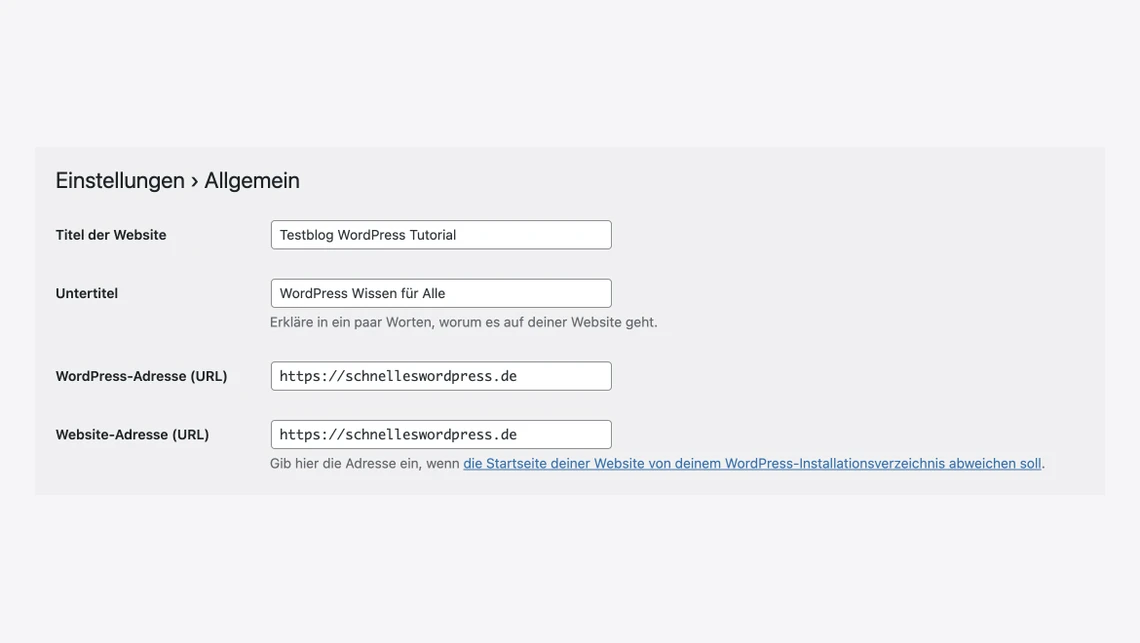
Allgemeine Einstellungen
Hier werden die grundlegenden Dinge für deinen Blog eingestellt, hier bestimmst du den Namen deines Blog, den Titel und auch die Datumsformate.
Schreiben
Hier kannst du einstellen in welchen Kategorien deine Beiträge standardmässig erscheinen sollen oder welches Standardformat für deine Beiträge genutzt werden soll.
Lesen
Mit diesen Einstellungen definierst du, wie deine Startseite aussieht, wie viele Einträge Beitragslisten haben, aber auch, ob Suchmaschinen deinen Blog lesen dürfen.
Diskussion
Dieser Navigationspunkt könnte auch "Kommentare" heissen, es geht hier nämlich um die Kommentarverwaltung. Für die Kommentareinstellungen und Verwaltung haben wir hier einen umfangreichen Artikel veröffentlicht.
Medien
In den Medieneinstellungen definierst du die Standardgrössen der hochgeladenen Bilder und den Speicherort.
Permalinks
In WordPress kannst du sehr individuell einstellen, wie die Links der Beiträge aussehen. Die Einstellungen hierfür findest du unter "Permalinks".
Das war eine kurze Übersicht über die wichtigsten Einstellungen, gehen wir jetzt weiter ins Detail.
Allgemeine WordPress-Einstellungen
In den allgemeinen Einstellungen werden grundlegende Einstellungen vorgenommen, von denen wir einige näher erläutern möchten.
Titel und Untertitel der Website
Der Titel und der Untertitel erscheinen, je nach verwendetem Theme, im Frontend. Der Untertitel wird meist kleiner unter dem Titel angezeigt. Zusätzlich wird der Titel auch in den Suchergebnissen angezeigt. Der Untertitel wird an den Titel der Startseite angehängt. Bei Beiträgen und Seiten wird der Titel hinter den Beitragstitel gehängt. Der folgende Screenshot verdeutlicht die Verwendung dieser beiden Komponenten in den Suchergebnisseiten:
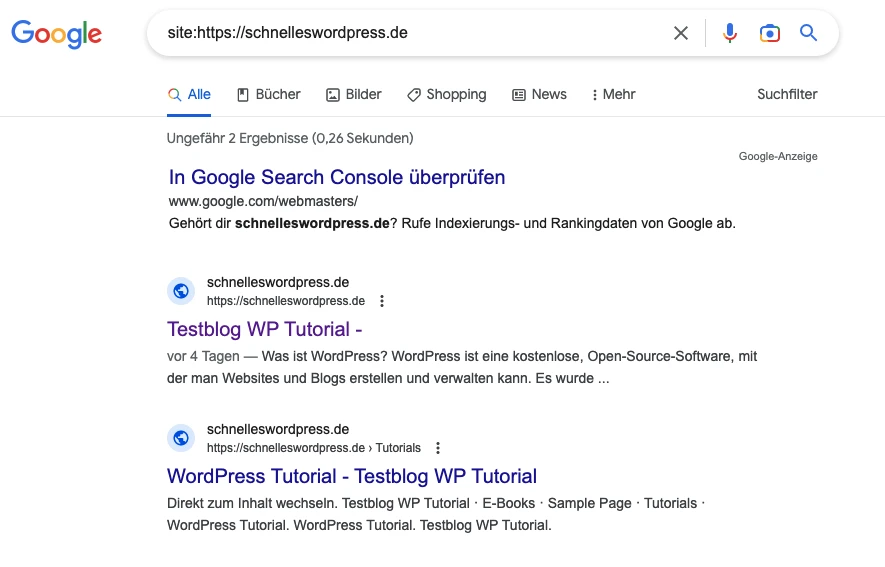
Der zweite Treffer zeigt (in lila) den Titel "relaunch.blog" und als Zusatz den Untertitel "Eine andere WordPress-Site". Im dritten Treffer steht der Beitragsname "Märchen" an erster Stelle, dahinter folgt der Titel des Blogs "relaunch.blog"
Der Screenshot verdeutlicht sehr schön, wie wichtig es ist, einen aussagekräftigen Titel für den WordPress-Blog auszusuchen. Der Titel sollte dem Nutzer klar beschreiben, um welches Thema es sich auf der Seite dreht. Zusätzlich ist der Titel auch relevant für die Auffindbarkeit deiner Seite bei den Suchmaschinen. Ein wichtiges Keyword, nach dem deine Nutzer suchen, sollte also ebenfalls enthalten sein.
Der Untertitel muss übrigens nicht ausgefüllt werden, lass das Feld einfach frei, wenn du keinen Untertitel angeben möchten.
Ein sehr schönes Tool, zum Erstellen und Testen von Titeln (und Beschreibung) findest du hier: https://app.sistrix.com/de/serp-snippet-generator
WordPress-Adresse (URL) und Website-Adresse (URL)
In diesen Feldern steht in der Regel der gleiche Inhalt, nämlich die Adresse, unter der dein WordPress-Blog installiert und erreichbar ist.
Relevant wird die Website-Adresse nur dann, wenn du dein WordPress-Blog nicht im Stammverzeichnis deines Webserver installierst, sondern in einem Unterverzeichnis, etwa "/mein-blog/". In diesem Fall wäre dann die Adresse deines Blogs: "https://irgendeineseite.de/mein-blog/". Da diese Adresse nicht so "schön" ist, kannst du in der Website-Adresse dann die "Zieladresse" eingeben. dein Blog ist dann unter "https://irgendeineseite.de" erreichbar. Eleganter ist es allerdings, diesen Fall direkt in den Hosting-Einstellungen zu hinterlegen.
Weitere Informationen findest du bei WordPress direkt unter der URL:
https://codex.wordpress.org/Giving_WordPress_Its_Own_Directory
Und weiter geht es mit den nächsten Einstellungen.
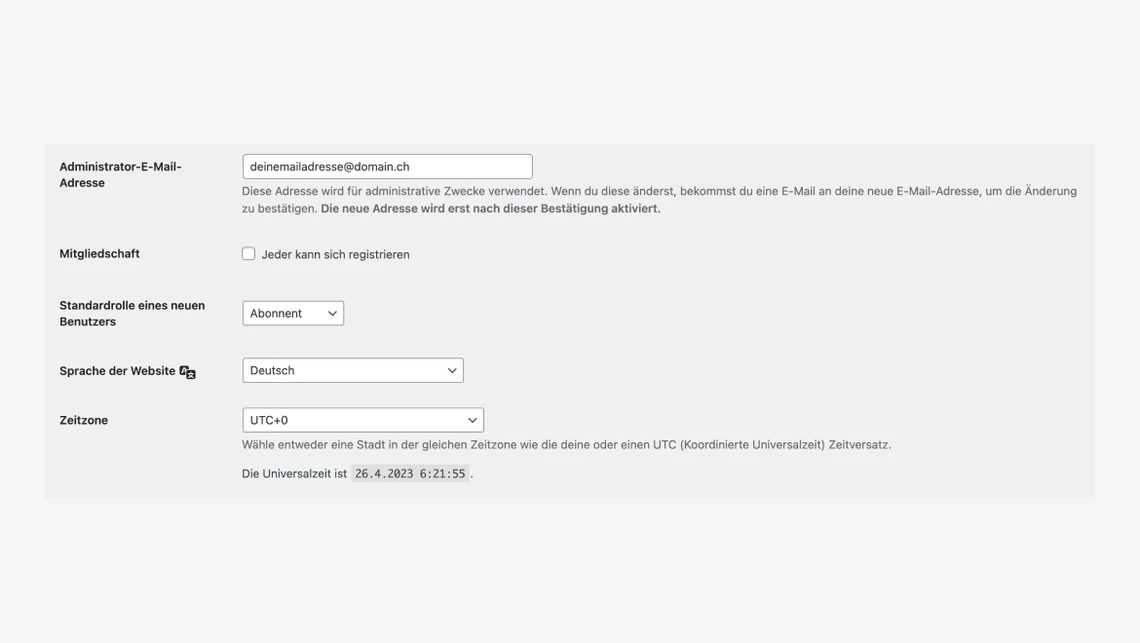
E-Mail-Adresse
"Diese Adresse wird für administrative Zwecke verwendet": So steht es direkt unter dem Feld. Hier solltest du eine funktionierende Adresse einfügen, da an diese Adresse alle wichtigen Informationen bezüglich deines WordPress-Blogs gesendet werden, so auch neue Kommentare, die auf Freigabe warten.
Mitgliedschaft
Mit dieser Option kannst du den Besuchern deines Blogs die Möglichkeit geben, sich als Nutzer deines Blogs zu registrieren. Mit dem Feld darunter "Standardrolle eines neuen Benutzers" legst du die Rechte des Nutzers fest. In den seltensten Fällen macht diese Option Sinn, es sein denn, du betreibst Deinen Blog in einem geschlossenen Intranet, so dass du volle Kontrolle darüber hast, wer sich in deinem Blog anmelden kann.
Sprache der Website
Wenn du dich schon gewundert hast, warum dein Backend nicht in Deutsch, sondern beispielsweise in Englisch ist, dann hast du dir wahrscheinlich ein englisches WordPress-Paket installiert. Mit der Einstellung "Sprache der Website" kannst du deine bevorzugte Sprache für das Back- und das Frontend einstellen. Deutsch und Englisch werden im deutschen Installationspaket mitgeliefert. Andere Sprachen werden bei Bedarf einfach nachgeladen und stehen dann zur Verfügung.
Zeitzone
In der Regel ist hier "UTC-0" eingestellt, also die koordinierte Weltzeit. Diese kann aber, je nach Winter- oder Sommerzeit, abweichen. Für Deutschland kann man hier "Berlin" einstellen - einfacher geht's nicht.
Bei den nächsten Einstellungen dreht es sich nochmal um Zeit- und Datumsformate.
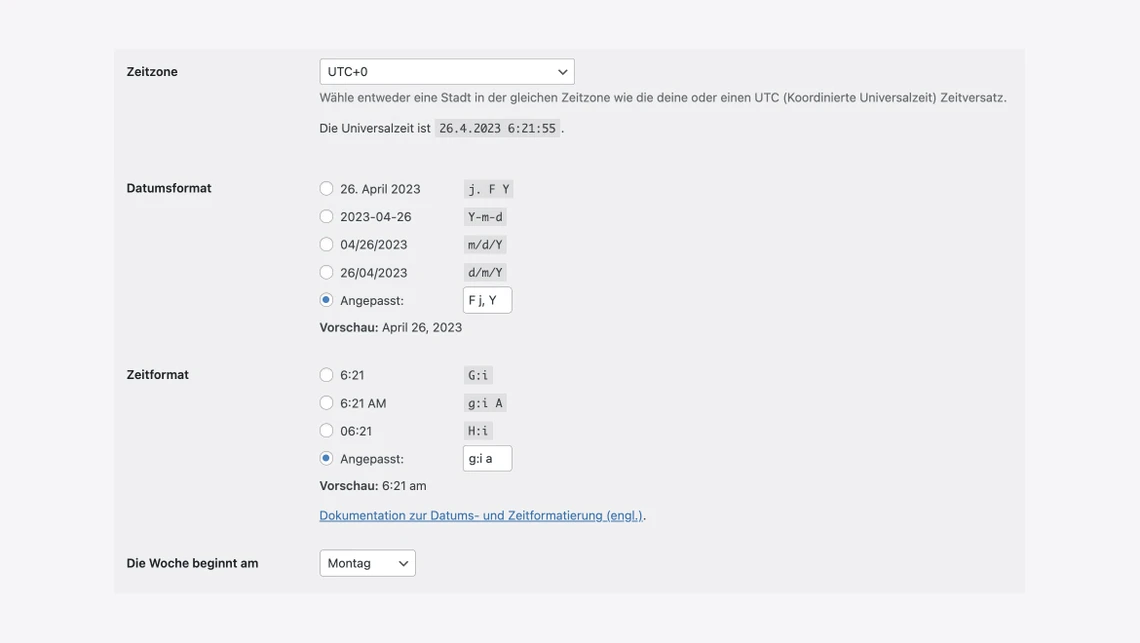
Datumsformat
WordPress kann Datumsangaben in unterschiedlichen Formatierungen anzeigen. Mit dieser Einstellung kann man sehr genau einstellen, in welcher Form das Datum, zum Beispiel bei Beiträgen, angezeigt werden soll. In den Voreinstellungen fehlt jedoch das deutsche Standarddatum. Wenn du das Datum im Format 11.11.2018 anzeigen möchtest, dann gibst du in das Feld "Angepasst" folgende Zeichenkette ein: "d.m.Y". Das "d" steht für den Tag als Zahl, "m" steht für den Monat als Zahl und das "Y" steht für die vierstellige Jahreszahl.
Zeitformat
Auch das Zeitformat lässt sich granular einstellen, wobei die Standardeinstellung eher englisch ist. Für das deutsche Format "11:11" wählst du die erste Option.
Woche beginnt am..
...bei uns am Montag, wenn deine Woche an einem anderen Tag beginnt, kannst du hier jeden anderen Tag einstellen.
Einstellungen fürs Schreiben in WordPress
Wenn du alle allgemeinen Einstellungen vorgenommen hast, können wir uns jetzt den Einstellungen für das Schreiben zuwenden.

Standard-Beitragskategorie
Hier stellst du ein, in welcher Kategorie deine neu geschriebenen Beiträge automatisch erscheinen. Wenn du nur wenige Kategorien benutzt, ist diese Einstellung sehr sinnvoll. Bei sehr vielen Kategorien macht diese Funktion eventuell wenig Sinn für dich, da es dann selten eine Standard-Kategorie für neue Beiträge geben wird.
Standard-Beitragsformat
Mit dieser Einstellung kannst du das Format Deiner Beiträge definieren. In der Standardinstallation stehen bereits diverse Ansichten zur Verfügung. Der folgende Screenshot zeigt die Auswahl des Standard-WordPress-Themes.
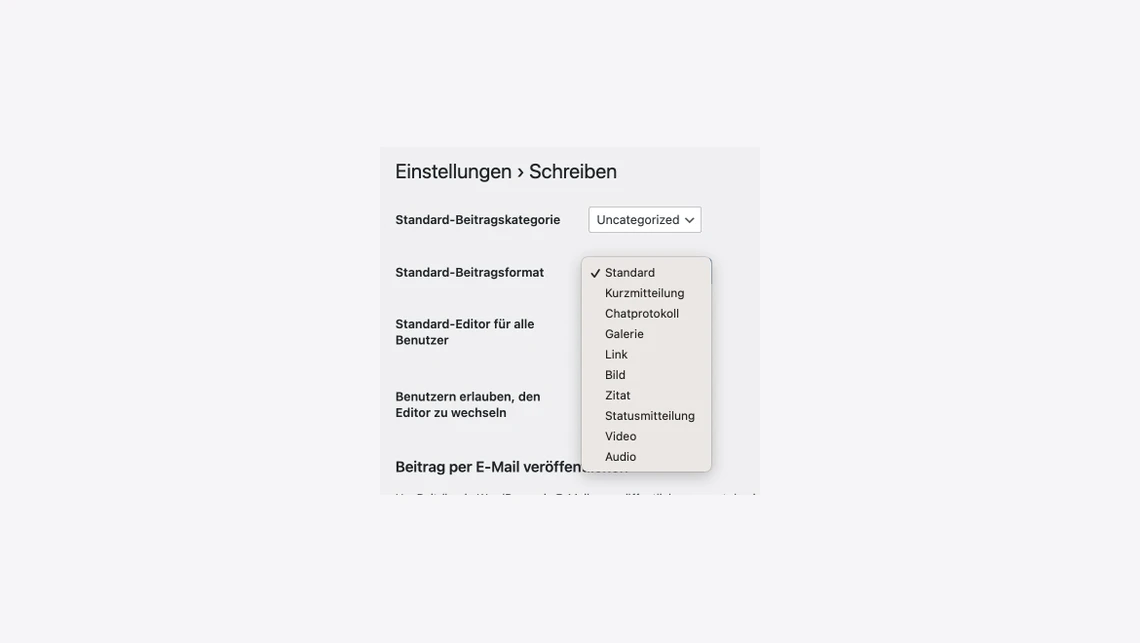
Lese- und Ansichts-Einstellungen in WordPress
Mit diesen Angabe definierst du, wie dein Blog von deinen Besucher "gesehen" wird beziehungsweise was sie von deinem Blog sehen.
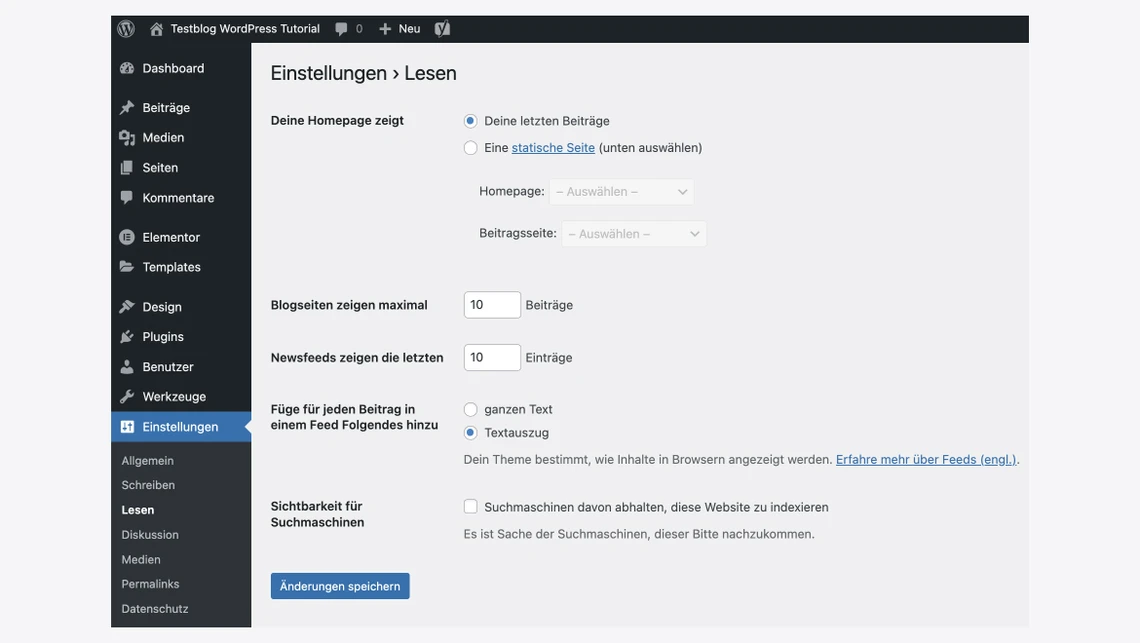
Deine Homepage zeigt
In der Regel werden auf der Startseite des Blogs neue Beiträge angezeigt, du kannst mit dieser Einstellung definieren, ob eine andere Seite oder ein Beitrag statt der neuen Beiträge angezeigt werden sollen. Falls du also einen statischen Willkommensgruss auf deiner Startseite anzeigen möchtest, legst du eine Seite an und wählst diese dann hier aus.
Blogseiten zeigen maximal
Mit dieser Einstellung bestimmst du wie viele Beiträge auf den Kategorieseiten angezeigt werden. Je nach Umfang deines Blog und Länge deiner Beiträge solltest du mit dieser Einstellung etwas herumexperimentieren. Schau dir deinen Blog auch mal auf deinem Smartphone an. Was auf dem "normalen" Bildschirm noch übersichtlich aussieht, kann auf einem Handydisplay schnell zu lang und unübersichtlich werden.
Newsfeed Einstellungen
In der Regel erstellt dein WordPress-Blog unter der Adresse http://www.deinblog.de/feed/ einen RSS-Feed (Newsfeed). Hierbei handelt es sich um eine XML-Datei, die Auszüge (oder ganze Beiträge) aus deinen Artikeln anzeigt. Diese RSS-Feeds können von deinen Lesern abonniert und in einem RSS-Reader gelesen werden. Neue Beiträge erscheinen als oberster Beitrag in dem RSS-Feed, mit der Einstellung "Newsfeeds zeigen die letzten", definierst du wie viele der neuesten Beiträge im RSS-Feed veröffentlicht werden. Wenn du in kurzer Zeit viele Artikel schreibst, dann könnte "10" zu wenig sein, passe die Einstellung dann entsprechend nach oben an.
Zusätzlich kannst du angeben, ob die kompletten Beiträge oder nur ein Textauszug im RSS-Feed veröffentlicht werden sollen. Wenn es dir wichtig ist, dass deine Besucher auch auf deiner Blogseite landen (Stichwort Werbeinnahmen) und nicht nur die Artikel in einem RSS-Reader lesen, dann stelle hier "Textauszug" ein. In diesem Fall erhalten die RSS-Leser die Kurzfassung und können dann über einen Link den gesamten Beitrag auf deiner Seite lesen.
Sichtbarkeit für Suchmaschinen
Normalerweise sind alle Beiträge und Seiten nach der Veröffentlichung auch durch die Suchmaschinen indexierbar. Das heisst, die Suchmaschinen können den Inhalt "lesen" und in ihren Suchindex aufnehmen. Nur so können deine Inhalte in den Suchergebnissen auftauchen. Manchmal macht es jedoch Sinn, Inhalte vor den Suchmaschinen zu verbergen, in diesem Fall kannst du hier den Haken setzen. Deine Seiten können dann von den Suchmaschinen nicht "gelesen" werden.
Diskussion
Dieser Menüpunkt ist etwas irreführend, da überall sonst in WordPress von "Kommentaren" gesprochen wird, also nicht wundern. Es geht um die Einstellungen für die Kommentare in WordPress.
Medien-Einstellungen in WordPress
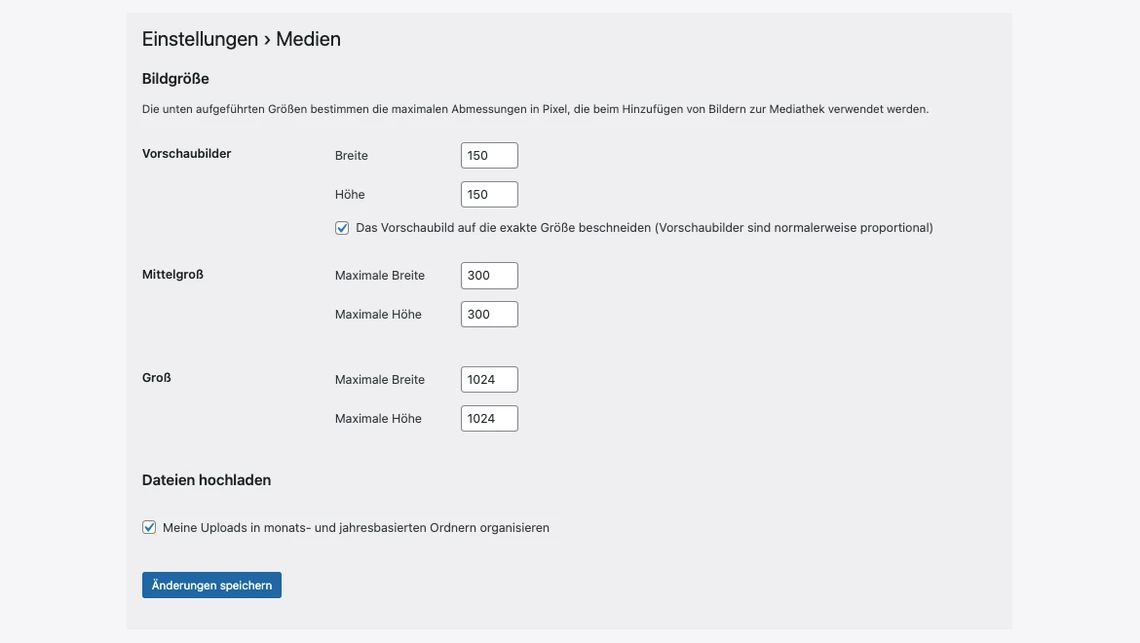
Bildgrösse
Wenn du Bilder in die Mediathek hochlädst, dann erzeugt WordPress automatisch mehrere (drei) Kopien in unterschiedlichen Grössen. Die Abmessungen der Bilder kannst du hier definieren. Der Vorteil hierbei ist, dass immer die richtigen Grössen für das Frontend vorliegen und durch die korrekten Abmessungen schneller geladen/angezeigt werden können. Die vorgegebenen Werte müssen in der Regel nicht geändert werden, solltest du andere Themes installieren, so können diese eigene Werte hier vorgeben. Die Angaben "Vorschaubilder", "Mittelgross" und "Gross", tauchen übrigens beim Einfügen von Bildern in Beiträgen und Seiten wieder auf.
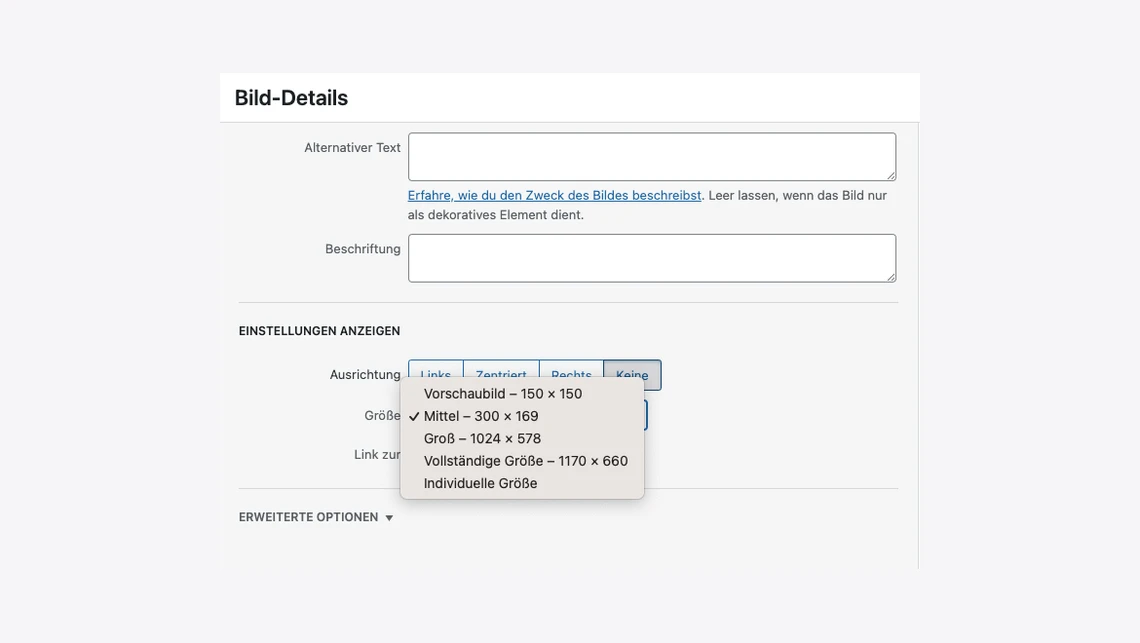
Dateien hochladen
In der Regel liegen die Bilder und Medien im Unterverzeichnis /wp-content/uploads/. Dieser Pfad lässt sich hier anpassen. Warum sollte man diesen Pfad ändern? Ein Grund könnte die Abwehr von Hackern sein. Da alle WordPress-Installationen die gleichen Pfadeinstellungen benutzen, können Hacker so jede WordPress-Installation immer über diesen Pfad angreifen. ändert man diesen voreingestellten Pfad, so können Hacker nicht mit den Standardangriffen dein WordPress hacken.
Wichtiger Hinweis: Du solltest den Pfad vor der Installation von Plugins ändern, da viele Plugins den Pfad mit in ihrer Konfiguration speichern und möglicherweise mit einer nachträglichen Pfadänderung nicht mehr funktionieren.
Monats- und jahresbasierte Verzeichnisse
Bedeutet, dass deine Bilder in chronologisch benannten Verzeichnissen abgelegt werden. Speicherst du also im April 2023 Bilder in deiner Mediathek ab, so findest du diese im Verzeichnis /wp-content/uploads/2023/04/". Eine gewisse Ordnung bei der Dateiablage ist durchaus sinnvoll, von daher musst du hier keine Änderungen in den Voreinstellungen vornehmen.
Einstellungen für Permalinks in WordPress
Permalinks sind die Adressen, unter denen deine Beiträge im Internet erreichbar sind. WordPress lässt sich hier sehr komfortabel konfigurieren:
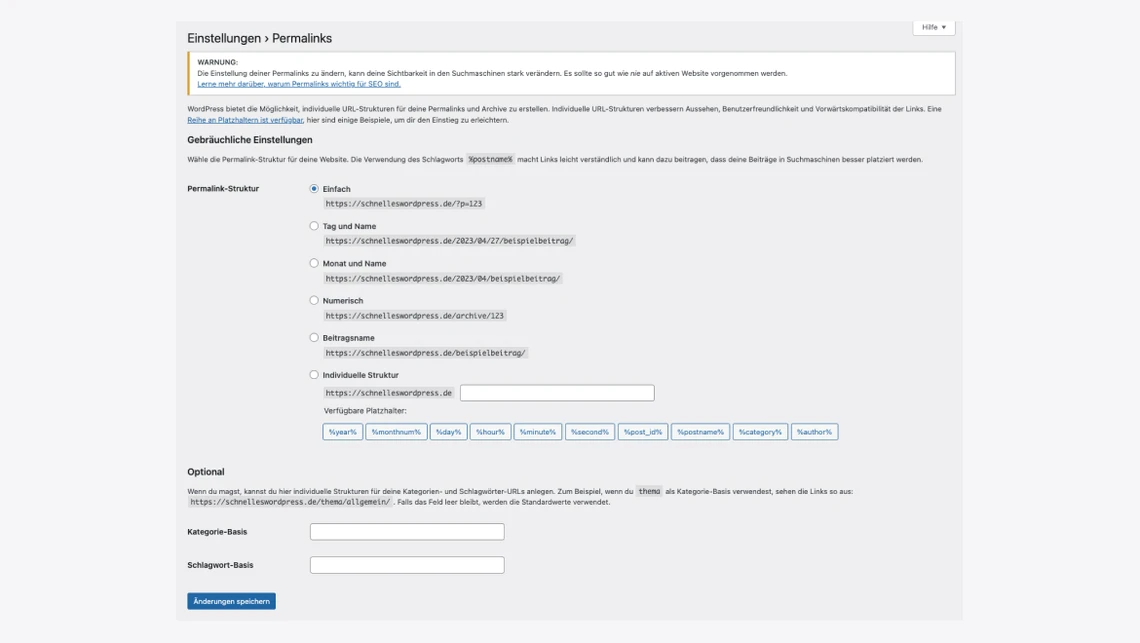
Wir möchten hier jetzt nicht den kompletten Aufbau einer URL erläutern, für dich sind in der Regel nur folgende Informationen wichtig:
- Kurze Adressen werden von Nutzern eher als lange Adresse geklickt
- Kurze Adressen werden von Suchmaschinen bevorzugt angezeigt
- Sprechende URLs sind für Nutzer attraktiver, da der Nutzer schon anhand der URL den Inhalt erahnen kann
- Setze Verzeichnisse in deinen URLs sinnvoll ein
- Ändere die URLs nicht ständig, Suchmaschinen mögen "stabile" URLs
Anhand dieser einfachen Regeln kannst du erkennen, dass eigentlich alle Konfigurationsmöglichkeiten - mit einer Ausnahme - relativ sinnfrei sind. Wir empfehlen daher die Einstellung "Benutzerdefiniert" zu nutzen, da du hier die volle Kontrolle über deine URL-Struktur hast und die Adressen sinnvoll anlegen kannst.
Datenschutz-Einstellungen in WordPress
Dieses Thema ist wichtiger denn je, denn nach Inkrafttreten der Datenschutz Grundverordnung, kurz DSGVO, im Mai 2018, ist wahrscheinlich jede Internetseite direkt betroffen und muss entsprechende Datenschutzhinweise veröffentlichen.
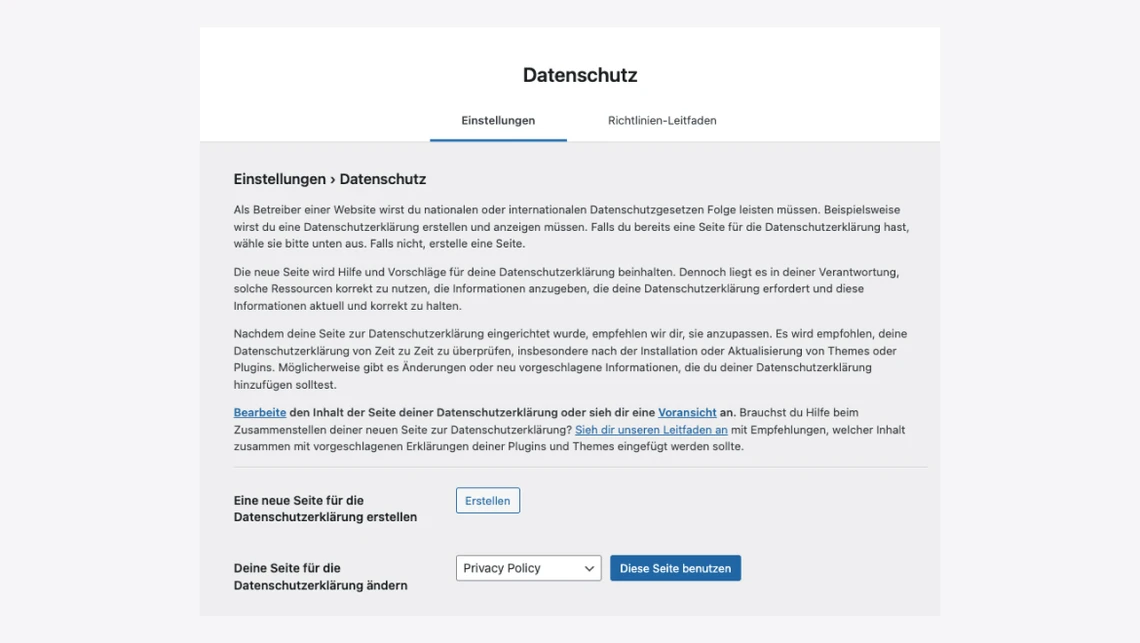
Dein Blog wird höchstwahrscheinlich auch eine Datenschutzerklärung benötigen. In den Datenschutz-Einstellungen kannst du eine bestehende Seite zur Datenschutzseite ernennen oder eine "Neue Seite erstellen". Wenn Du die Funktion "Neue Seite erstellen" von WordPress nutzt, dann legt WordPress eine neue Datenschutzseite an und stellt auch schon diverse Inhalte zur Verfügung. Der folgende Screenshot zeigt einen Auszug dieser Standard-WordPress-Datenschutzerklärung.
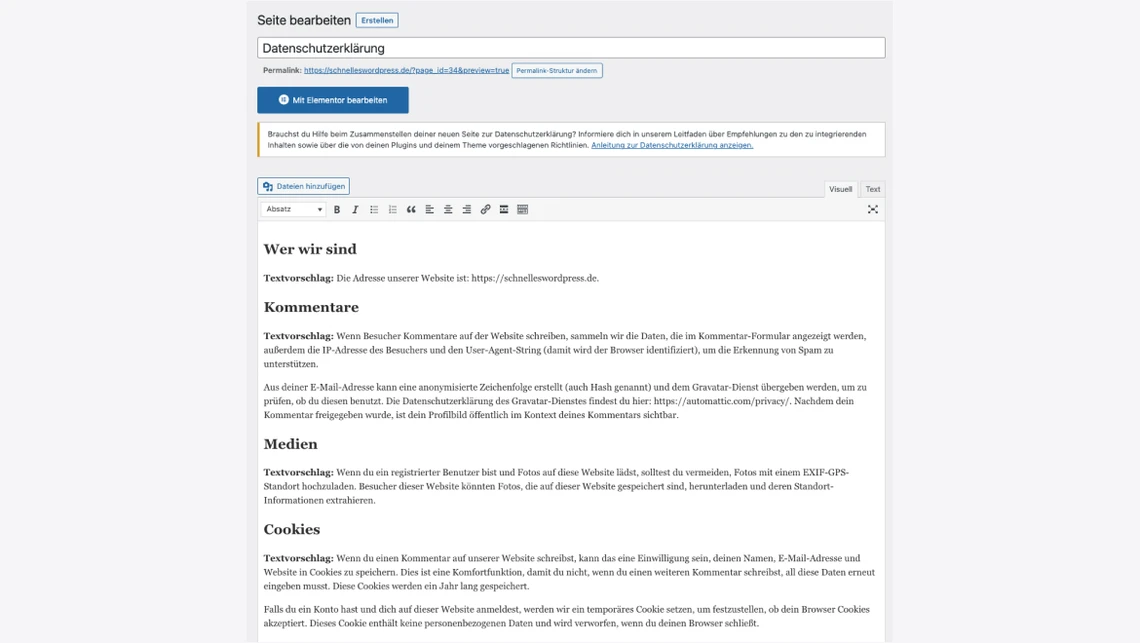
Diese Datenschutzerklärung ist "gut gemeint", aber auf keinen Fall vollständig! Einige Punkte sind nur als Überschrift vorhanden und werden nicht weiter ausgeführt. Wir empfehlen daher den Datenschutz-Generator von Dr. Schwenke: https://datenschutz-generator.de/ . Mit diesem Generator kannst du dir deine Datenschutzerklärung "zusammenklicken" und bekommst dann als Ergebnis eine sehr gute Datenschutzerklärung.
Zusammenfassung
In den Grundeinstellungen werden zentrale Konfigurationen vorgenommen, die für die Erscheinung und das Verhalten deines WordPress-Blogs von entscheidender Bedeutung sind. Du solltest hier gleich am Anfang reichlich Gedanken und Zeit investieren, da einige Änderung im Nachhinein unangenehme Folgen mit sich bringen können.

